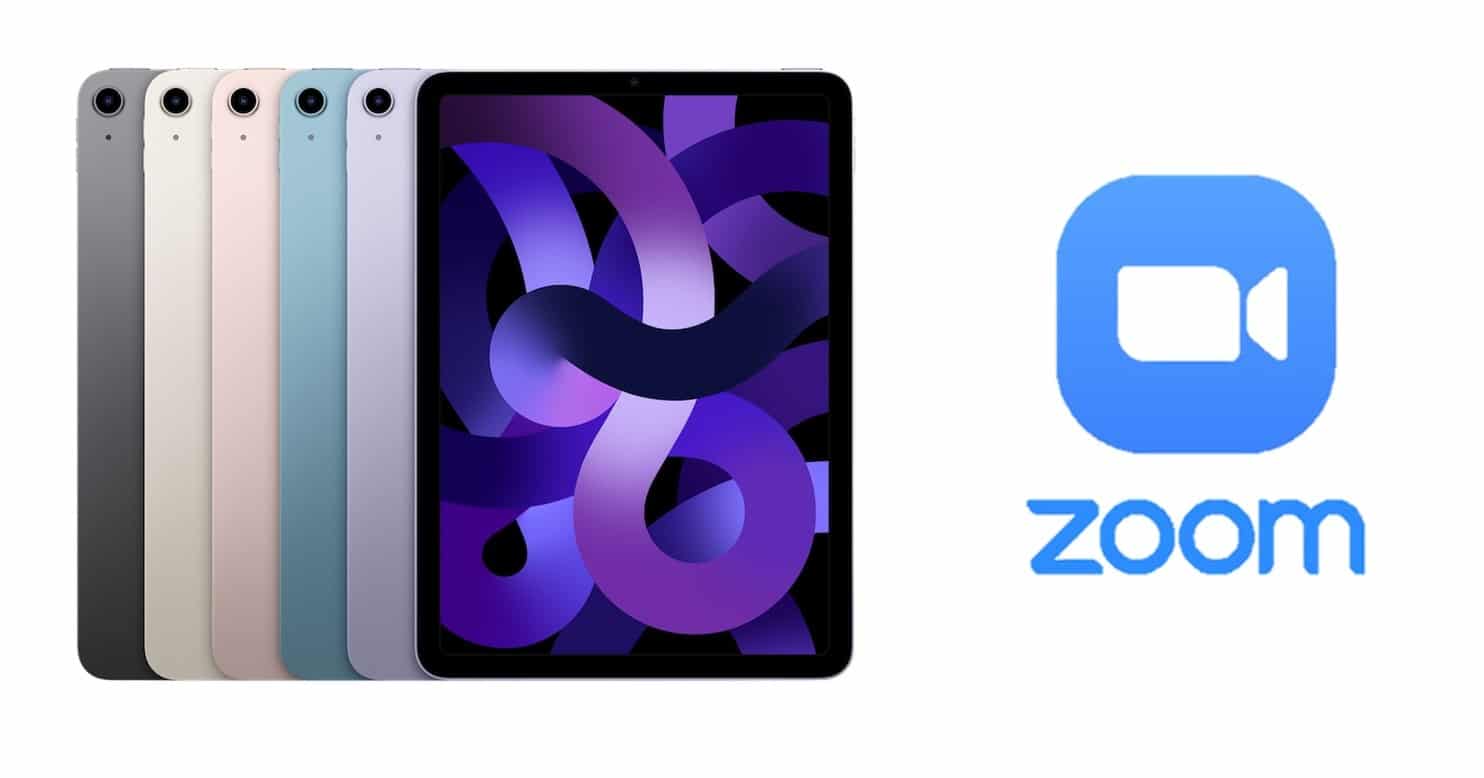
A Zoom segítségével bármelyik iPad képernyőjét megoszthatja, ugyanezt alkalmazva az iPhone mobilokra is. A vezeték nélküli megosztás viszont elérhető Mac és PC számára. Ne feledje, hogy szüksége lesz a Képernyőtükrözés eszközre a zoom képernyő iPadre való átküldéséhez, ezt kábelen keresztül is megteheti.
Mire van szüksége az iPad zoom képernyő sikeres átküldéséhez
Mielőtt elkezdené ezt a részt, ne feledje, hogy a képernyőtükrözéssel más az eljárások, mint a segédkábel használatával. A követelmények teljesítése előrelépést jelent a nagyítási képernyő sikeres élvezetéhez iPaden:
Képernyőtükrözési követelmények
- Zoom kliensként Windowshoz a 3.5.27094.0918 specifikáció szerint. Ha magasabb verziója van, sokkal jobb.
- Zoom-kliensként Mac-hez a 3.5.27094.0918 verzióval. Ha ennél magasabb van, kényelmesebb lesz a teljes rendszerindítás az iPad zoom képernyővel.
- A folyamat megkönnyítése érdekében szinkronizálja a számítógépet az azonos hálózaton lévő iPaddel.
- Töltse le és telepítse az összes szükséges bővítményt.
- Azt állítja, hogy az egyik legújabb iPad-je van, az iO-k a legújabb generációk közé tartoznak. A mobiltelefonok iránt érdeklődők számára az iPhone 4-től kezdve van lehetőség ennek a feltevésnek megfelelni. Ugyanez vonatkozik a negyedik és újabb generációs iPad minire is.
- Minden releváns hálózati tűzfal az AirPlay-vel való jobb kapcsolat érdekében.
Ha nem rendelkezik ezzel az eszközzel, ne aggódjon, mert az AirPlay segítségével először beállítható, kivétel nélkül szigorúan betartva ezeket a követelményeket.
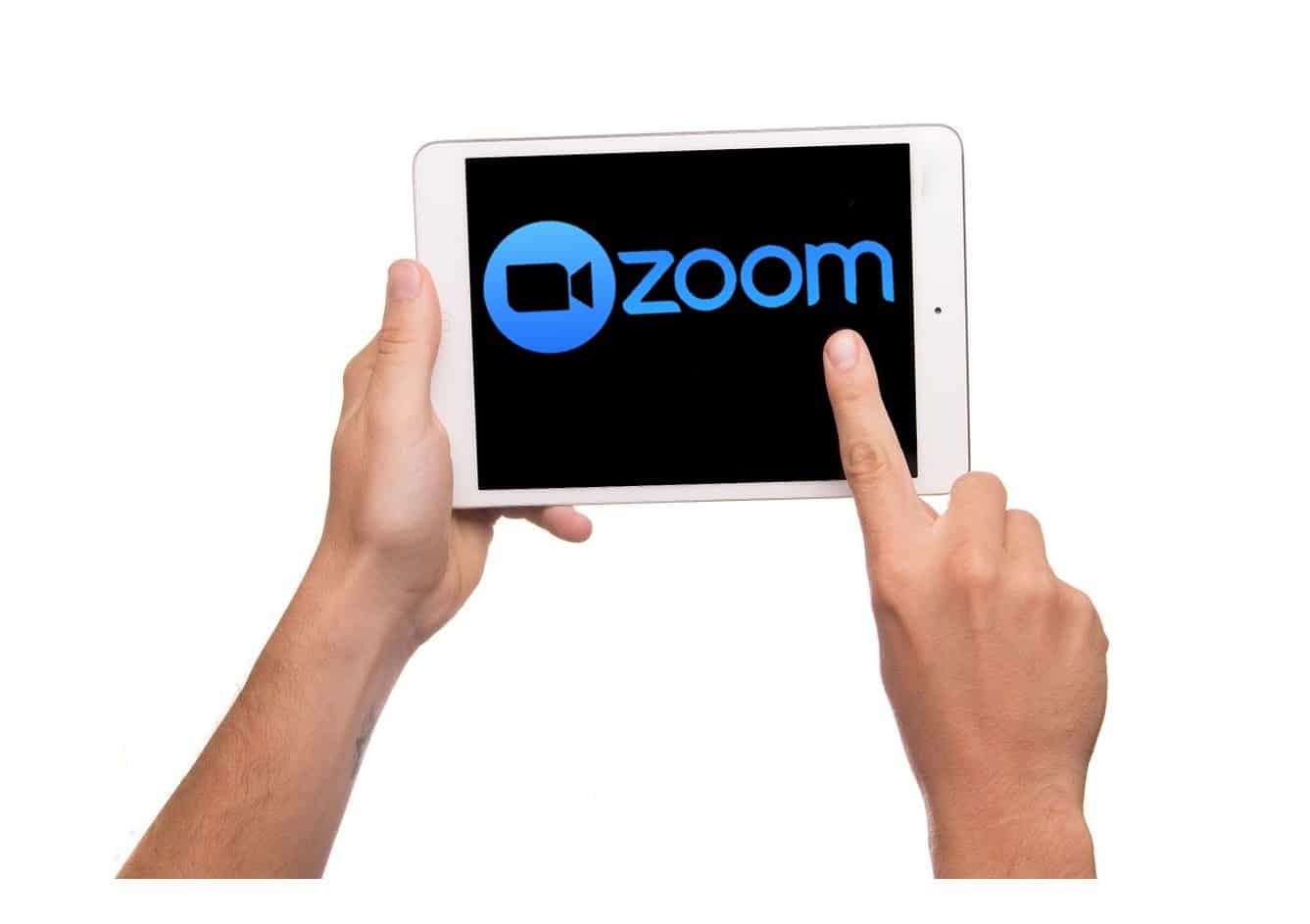
A kábel használatának követelményei
Ezt a módszert részesíti előnyben sok felhasználó, és érdemes megfontolni, hogy milyen irányelveket kell figyelembe venni ennek eléréséhez.
- Mac OS 10.10, bár a magasabb verziók jobban reagálnak vagy barátságosabbak a folyamattal.
- Zoom kliens a Mac OS 4.0-tól kezdve a nagyobb megbízhatóság érdekében használat közben.
- Bármely iPhone vagy iPad, amely 8.0 vagy újabb operációs rendszert használ a legjobb felhasználói élmény érdekében.
- Végül és ami a legfontosabb, a Lightning Adapter kábel
Eljárások képernyőtükrözéssel
Vegye figyelembe az alábbi szempontok mindegyikét, hogy lépésről lépésre hibamentes legyen. Néhány képernyőkép segítségével eligazíthatja, hogyan működik az eszköz felülete. Ezek nagyon alapvető irányelvek, mindaddig, amíg betartja a levelet:
- Válassza a lehetőségetKépernyő megosztás” a zoom sávon, ha már az eszközt működőképes és kompatibilitási hibák nélkül.
- Válassza ki az eszközt a nagyítási képernyő megosztásához, amely ebben az esetben az iPad.
- Jelölje be a „megosztani a hangot” ha szeretné, hogy az iPad hangja is megosztásra kerüljön.
- A rendszer kérheti egy bővítmény telepítését, ebben az esetben csak a rendszer utasításait kell követnie.
- Ezzel együtt most figyeljen az iPad vezérlőközpontjára, és vegye észre, hogy a képernyőtükrözés vagy választható menüként vagy másik alkalmazásként működik. Általában az alsó területen található, a hangerő és a fényerő szabályozására szolgáló vezérlők mellett.
- A vezérlőközpontban válassza a lehetőséget Kettős képernyő.
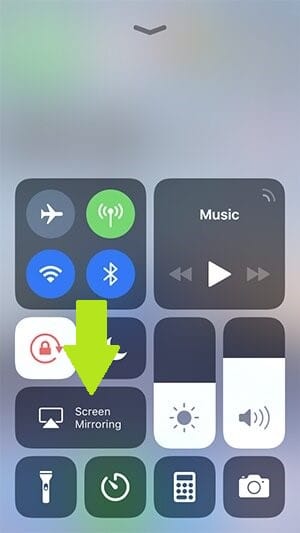
- Érintse meg a már telepített alkalmazást.
- Ezután megnyílik egy menü, amelyben megjelenik Zoom + a számítógép neve.
- Végül már részese lesz a találkozónak.
Lépésről lépésre a vezetékes csatlakozáshoz
Ha valamilyen oknál fogva nehézségei vannak a képernyőtükrözéssel, vagy egyszerűen inkább kábelen keresztül szeretné megtenni, akkor használja ezt az alternatívát, amely sokak számára egyszerűbb. Természetesen vegye figyelembe, hogy kéznél kell lennie egy Mac-nek.
- Ha már a zoom platformon belül van, kattintson a „Képernyő megosztás"
- Válassza ki a mobil iPhone vagy iPad készüléket a kapcsolat létrehozásához.
- Ne feledje, hogy lehetősége van a „Audio megosztás”. Ha a hang elengedhetetlen a teljes multimédiás iPad zoom képernyőmegosztáshoz, akkor ezt kell tennie.
- Ezután kattintson a „részvény".
- Megjelenik egy párbeszédpanel az iPaden. Ebben az esetben kattintson a „bizalom".
- Ha szükséges, írja be a hozzáférési kódot a folyamat folytatásához.
Egyéb további képernyőmegosztási funkciók
Ha azt gondolta, hogy a megbeszéléseken csak megosztott hanggal lehet zoommal részt venni, akkor téved, mert párhuzamosan más funkciókat is elvégezhet, minden kellemetlenség nélkül. Az eszköztárban további kiegészítő lehetőségek is találhatók a prezentáció javítására.
Húz: Ezzel a szekcióval különböző rajzokat hozhat létre a megosztott képernyőhöz. Lehetősége van geometriai formák, például körök, téglalapok vagy négyzetek készítésére a jegyzetek készítéséhez.
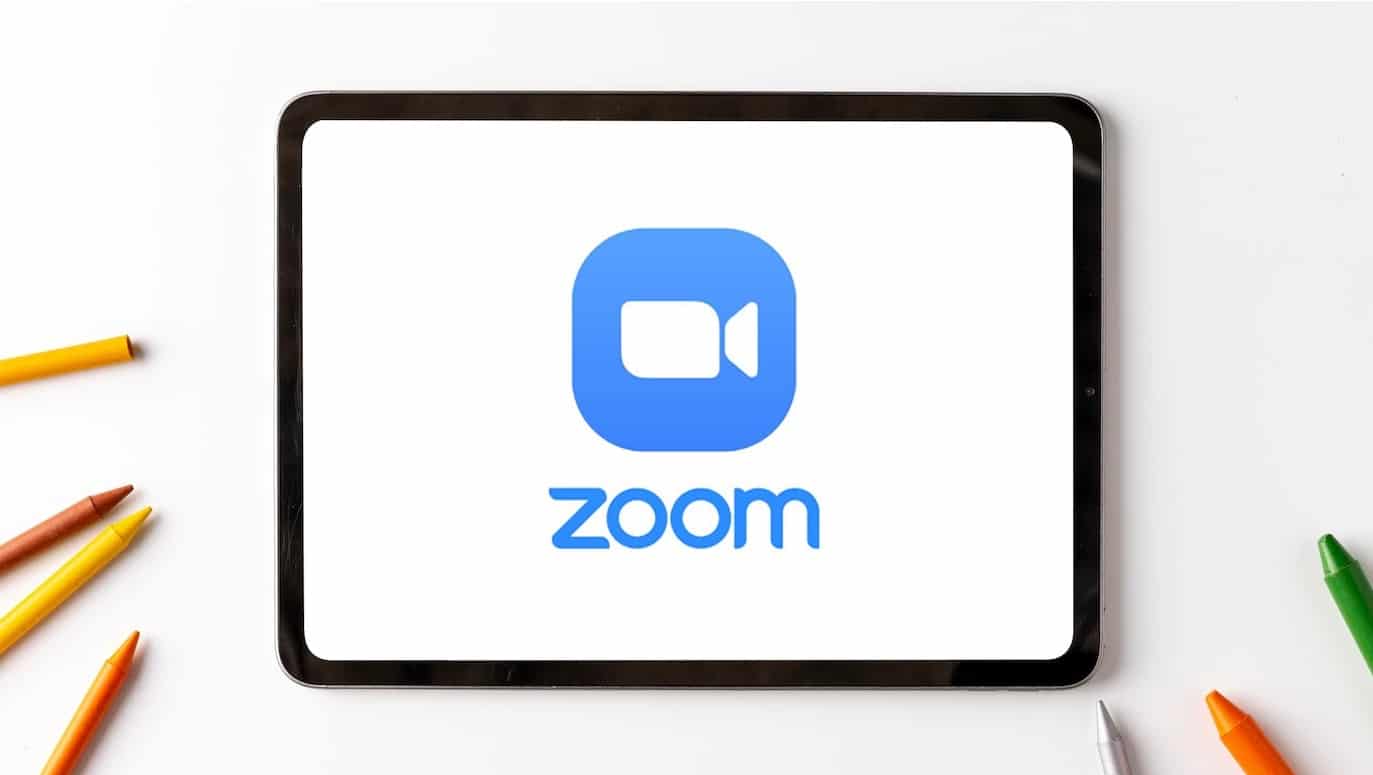
Menü szöveghez: Nem számít, hogy a képernyő Zoom módban van, mert tetszés szerint beilleszthet szövegeket. Ha nagyobb testreszabásra vágyik, az iPaden keresztül különböző színek és méretek állnak rendelkezésre, amelyek jelentősen javítják tevékenységét. A félkövér vagy a dőlt betű létfontosságú a kulcsszavak kiemeléséhez.
Ha nem tetszenek az elért effektusok, a megosztott képernyőn megjelenő szövegek tökéletesítéséhez törölheti, végrehajthatja vagy visszavonhatja a módosításokat. Egy másik intézkedés a szövegek elkerülésére, hogy letiltja a megjegyzéseket a nagyításból az eszköztár beállításaiban.
További intézkedésként korlátozhatja a kiválasztott résztvevőket abban, hogy az értekezlet szövegeivel interakcióba lépjenek. Ez segít abban, hogy a funkció kizárólagos hitelezője legyen, és elkerülje a tolakodó vagy nem kapcsolódó szövegeket.
Utolsó sorokként kétségtelen, hogy a Zoom kiválóan együttműködik az Apple termékekkel a tartalom megosztása érdekében. Kétségtelen, hogy a felhasználók nem lehetnek elégedettebbek a Zoom által a nagyobb kompatibilitás érdekében kínált eszközökkel.
Ne hagyja ki a lehetőséget, hogy kipróbálja ezt a nagyszerű iPad-élményt a képernyő zoom megosztásával táblagépéről. A beállítás alapvető, és csak át kell mennie a képernyőtükrözés követelményein, vagy meg kell tennie kábelen keresztül. A két alternatíva bizonyítottan hatékony, így kiválaszthatja az Önnek legkényelmesebbet.
Végül érdekelheti a csatlakozás módját iPad TV-hez HDMI-kábellel.